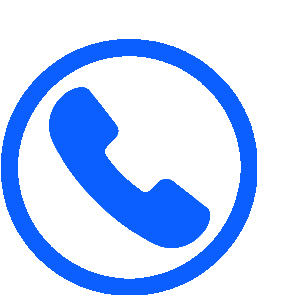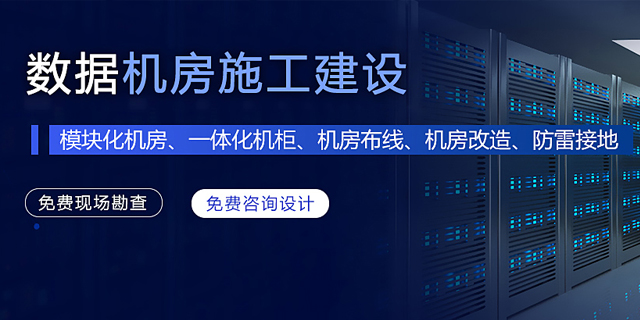一、智能柜簡介
由于當前智能時代,人手不離智能手機。如果員工在工作時間內也長期沉迷手機的話,勢必會影響到工作。部分保密單位要求員工進入指定區域的時不得帶手機,以防泄密。同時公司還考慮到個人手機存取安全性,避免因操作失誤或者個人保管數據丟失等原因,造成無法領取問題。定制了這款智能人臉識別手機柜,在普通智能柜的基礎上加上人臉識別功能,加強了對個人手機的管理。

二、存取用戶管理
實現對存取員工的信息維護,查詢結果有二種顯示模式可切換,平鋪模式和列表模式,展示的內容相同,列表模式展示內容較為完整;
1、添加用戶卡信息:點擊添加按鈕,系統會彈出用戶添加對話框,依次錄入姓名,用戶名,性別,工號,手機號碼、頭像照片也就是人臉照片,點擊上傳照片可添加人臉,保存即可完成用戶信息的添加。
2、修改用戶信息:選中要修改的用戶信息,右鍵選擇修改菜單或點擊修改按鈕,系統會彈出用戶修改對話框,顯示該用戶的詳細信息,修改后保存即可完成修改操作;啟用用戶信息:適用于已停用用戶的啟用,操作對象必須是已停用的用戶信息,操作方式如修改用戶信息;
3、查詢用戶信息:可根據真實姓名、工號、當前狀態查詢用戶信息;
4、刪除用戶:員工離職后可以先解綁箱子,刪除人員;
5、綁定:首先查詢出員工信息,右鍵或點擊工具欄上方的綁定 按鈕,彈出箱柜列表對話框,選擇箱子后點擊確定即可完成對人員分配箱子的操作;
6、解綁:人員離職或其他給予人員換箱操作時,需首先解綁釋放箱子,首先選中人員,右鍵或點擊工具欄上方解綁按鈕即可完成解綁操作;
7、人員導入:導入信息之前請根據模板信息,依次錄入要導入的信息,點擊瀏覽按鈕,找到要導入的 excel 文件,點擊導入,系統提示導入成功,并刷新查詢結果,導入完成;
8、離職導入:人員離職,需要導入到模板中已離職的人員工號信息,系統會自動下發到設備上進行解綁和人員刪除操作,操作完成后會下載刪除人員離職失敗的記錄以及原因。原因包括人員信息不存在,或人員綁定的柜子離線;

三、存取記錄
可根據條件查詢所有的借還記錄
1、根據條件查詢:可根據用戶姓名、工號操作時間,操作類型等條件進行條件檢索,查詢結果會顯示在數據列表中;
2、數據列表顯示箱柜編號、箱號、操作人、存取類型、操作時間和操作人所屬部門信息;
3、數據列表分頁顯示,下方有導出按鈕,可將查詢全部結果導出;
四、人員照片批量導入
1、首次初始化系統時,可將員工照片,員工姓名,員工工號批量導入到系統中,然后再進行詳細信息編輯,導入照片必須為 jpg 格式,命名格式為工號_姓名.jpg;
2、設定好照片格式和目錄后,先做備份下,選擇照片的路徑,點擊開始導入,系統會批量導入到系統中,成功導入的原圖會被刪除,導入完畢后會打開導入圖片文件夾,未導入成功的照片會顯示出來,可單個添加;
3、導入成功的人員信息會更新至數據庫,可根據導入人員信息單個編輯詳細信息;
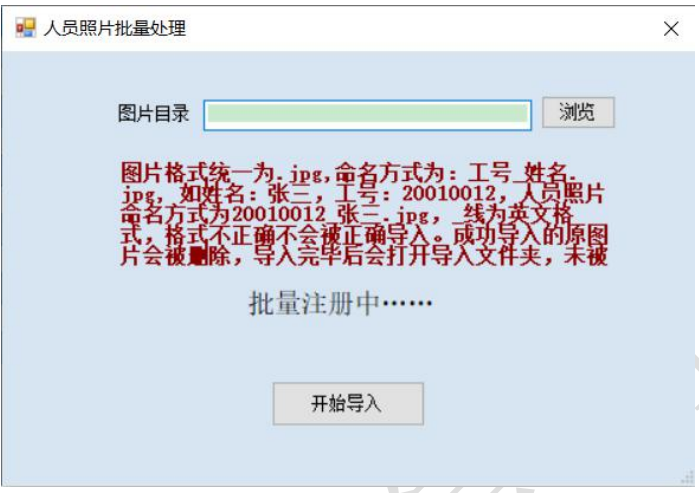
五、人像信息采集
1、通過 Excel 或者單個添加的方式添加員工后,尚未添加人臉信息,可通過本功能采集人臉信息;
2、首先在左上角文本框中輸入員工工號,點擊查詢,查詢成功后標題欄會顯示該人員姓名,拖動紅色方框至人臉合適位置,點擊拍照即可拍照完成,如果照片不合適可點擊拍照/重拍按鈕,重新拍攝,點擊保存則更新到個人信息照片中;
3、左側區域顯示人臉照片預覽信息,右側上方圖片顯示紅色截取框的圖片信息,可左右移動調整至合適位置;
4、截圖屬性:指當前紅色截圖框的寬度和高度,可根據實際情況調整
5、采集設備:本機連接的攝像頭,可選擇不同攝像頭進行操作;分辨率:可設置不同分辨率,分辨率越高采集越清晰;圖像源:可選擇居中,原始圖像,拉伸等不同顯示模式,最好選擇原始圖像
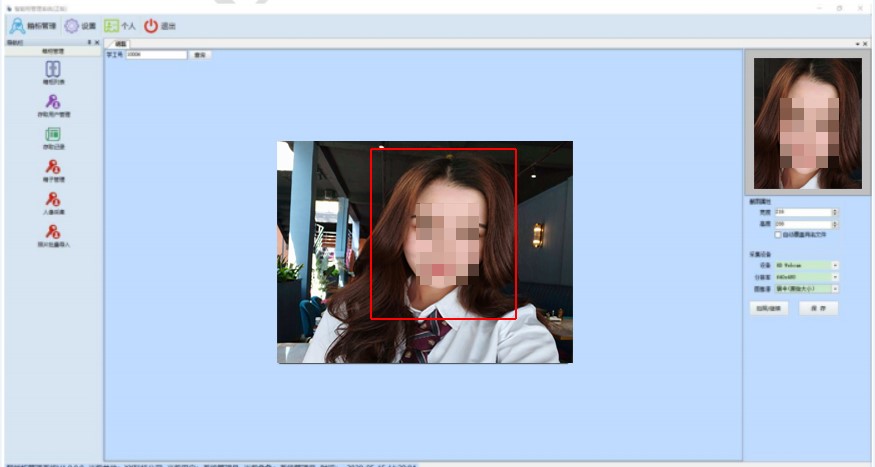
六、箱子管理
1、左側顯示柜名,點擊柜名右側會顯示該柜所有的箱子列表,包括柜號,箱號,箱子類型,占用狀態,綁定狀態,綁定人員等信息;
2、工具欄顯示添加、修改、刪除按鈕,可實現對單個箱子基礎信息的添加,修改和刪除;
3、查詢區域下載空箱按鈕,可下載當前系統內所有的空箱信息,下載的 excel 管理人員可填寫分配的人員工號,導入到系統中;
4、箱柜人員分配:可批量導入分配的人員信息,可根據下載的空箱 excel 批量添加人員工號至系統內部,導入完成后系統會下載導入日志,未被成功導入的信息會給予信息提示;
5、選中箱子右鍵可進行遠程開箱,遠程鎖定,遠程解鎖功能,和箱柜列表中功能相同;